win11怎么改变默认安装路径 Win11如何更改软件安装位置
更新时间:2024-02-16 13:44:23作者:jiang
Win11作为一款全新的操作系统,带来了许多令人激动的改进和功能,其中之一就是对于软件安装路径的改变,用户现在可以更灵活地选择自己喜欢的安装位置。传统上软件的默认安装路径通常是C盘,这可能导致C盘空间不足的问题。而在Win11中,用户可以轻松地更改软件的安装位置,将其安装在其他磁盘分区或外部存储设备上。这一创新为用户提供了更大的自由度和便利性,使他们能够根据自己的需求和喜好来安排软件的安装位置。无论是想要将软件安装在空间更充裕的D盘,还是希望将其安装在外接的移动硬盘上,Win11都能够满足用户的需求。Win11的这一改进为用户带来了更好的使用体验,让他们能够更加灵活地管理和安排自己的软件安装位置。
win11怎么改变软件安装位置:
1、首先打开左下角开始菜单。
2、接着打开其中的“设置”。
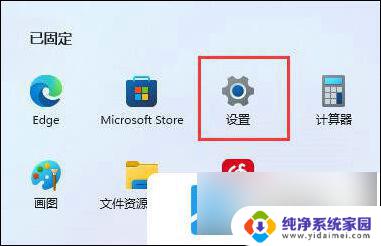
3、然后进入“存储”选项。
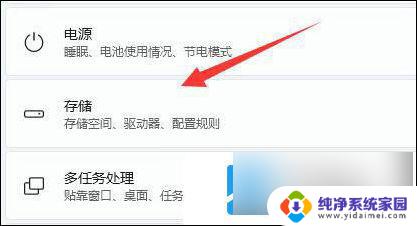
4、随后展开高级存储设置,打开“保存新内容的地方”。
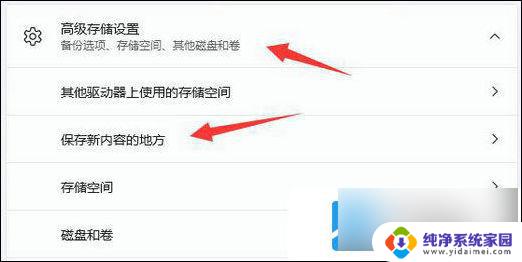
5、在其中修改新内容的保存路径。
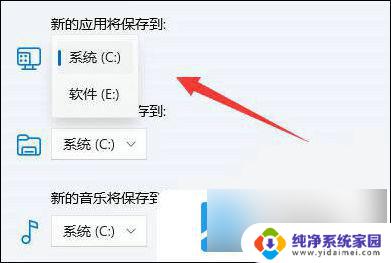
6、修改好之后,打开文件资源管理器,右键下载文件夹选择“属性”。
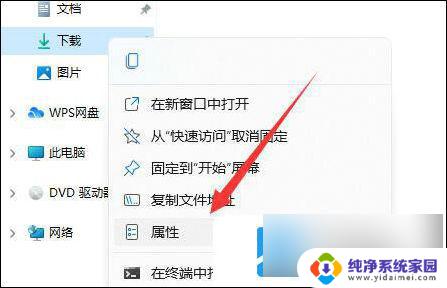
7、最后在“位置”里选择“移动”就能更改默认下载路径了。
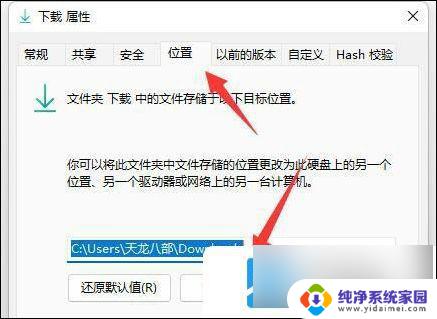
以上就是如何更改win11的默认安装路径的全部内容,如果有不清楚的用户,可以参考以上小编提供的步骤进行操作,希望对大家有所帮助。
win11怎么改变默认安装路径 Win11如何更改软件安装位置相关教程
- 电脑设置默认安装位置 Win10如何修改软件默认安装路径
- win11如何更改已安装软件的位置 win11如何改变软件默认安装位置
- 怎样更改win11系统中软件安装位置 Win11更改软件安装位置步骤
- windows7怎么设置软件安装 Win7修改默认软件安装路径的方法
- win11怎么把下载软件更改到d盘 win11默认安装位置修改教程
- win10软件安装默认改d盘 win10如何更改软件默认安装目录
- win11如何查看软件安装位置 怎么知道电脑上软件的安装路径
- 怎么设置win10的默认安装路径 Win10程序默认安装路径在哪里
- 如何更改电脑软件位置 Win10如何更改已安装应用的安装位置
- win11修改应用安装位置 win11软件安装位置修改方法
- win10怎么制作pe启动盘 如何制作win10PE启动盘
- win2012设置虚拟机 VMware虚拟机装系统教程
- win7安装系统后安装软件乱码蓝屏 win7系统安装软件中文乱码怎么办
- hp打印机扫描怎么安装 惠普打印机怎么连接电脑安装扫描软件
- 如何将win10安装win7 Win10下如何安装Win7双系统步骤
- 电脑上安装打印机驱动怎么安装 打印机驱动程序安装步骤